Wi-Fi Router’da Gezinti Geçmişi Nasıl Kontrol Edilir?
Wi-Fi router’ınız log sayfasında tüm gezinti geçmişinizi kaydeder. Hangi router’ı kullandığınıza bağlı olarak temel bilgileri veya detaylı bilgileri bulabilirsiniz.
Bu bilgilere ulaşmak için router’ınıza giriş yapmalısınız.
Bu rehberde, Wi-Fi router’ınızdaki gezinti geçmişini nasıl kontrol edeceğinizi göstereceğim.
Gezinti geçmişi, router’a bağlı olarak sistem ayarları veya gelişmiş ayarlar altında bulunabilecek olan Sistem log’u veya Yönetimsel Olay log’u sekmesi altında bulunabilir.
Daha fazla vakit kaybetmeden başlayalım!
Ön Koşullar
Router’daki geçmişi kontrol edebilmeniz için router’ın kullanıcı adını, şifresini ve varsayılan IP adresini bilmeniz gerekmektedir.
Bu bilgiler genellikle router’ınızın arkasında, bir etiket üzerinde bulunur. Eğer ISP’nizden bir modem router kullanıyorsanız, bu detayları ISP’nizden talep edebilirsiniz.
Gizliliğe önem veren bir birey iseniz varsayılan kullanıcı adını ve şifreyi değiştirmiş olabilirsiniz. Router’ınıza erişim için yeni giriş bilgilerini kullanmanız gerekecektir.
Bazı router’larda varsayılan IP adresi belirtilmemiş olabilir. Ancak, çoğu router varsayılan IP adresi olarak 192.168.1.1, 192.168.0.1 veya 192.168.100.1’i kullanır.
Router’a bağlıysanız varsayılan IP adresini cihazınızdan da alabilirsiniz. Windows’ta, komut istemcisini başlatın, ipconfig yazın ve Enter’a basın.
Bağlı adaptöre kaydırın ve varsayılan ağ geçidini, router’ın varsayılan IP adresini not edin.
Mac’te, Ağ ayarlarına gidin, ardından Gelişmiş’e tıklayın ve TCP/IP sekmesi altında router’ınızın ağ geçidi IP adresi için aktif bağlantınızı (Wi-Fi veya LAN) kontrol edin.
Bazı router’lar giriş sayfasını Wi-Fi üzerinden görüntülemez. Bilgisayarınızı bir ethernet (LAN) kablosuyla bağlamanız gerekir.
Yukarıdakilere sahipseniz, şu şekilde devam edin;
Wi-Fi Router'da Gezinti Geçmişini Kontrol Etme Adımları
- Router’ınıza giriş yapın. Router’ınıza bağlıyken, herhangi bir tarayıcıyı açın, URL’ye router’ın IP adresini girin ve enter’a basın.
- Çıkan router giriş sayfasında, router’ın kullanıcı adını ve şifresini girerek oturum açın.
- Router’ın kontrol paneli veya gezinme çubuğunda, Sistem log veya Yönetimsel Olay log sekmesini arayın. Diğer router’larda bu sekme sistem ayarları veya gelişmiş ayarlar altında olabilir.
- Log sayfasını açmak için sekmeye tıklayın. Daha sonra gezinti geçmişinizi görüntüleyebilir ve gerekli işlemleri yapabilirsiniz.
Tarayıcınızın aksine, router logları temel bir şekilde sunar. Bazı router’larda ne olduğunu anlamak için ağ teknik becerilere ihtiyaç duyabilirsiniz.
Örneğin, IP adresini eşleştirmeniz veya tersine çözümleme yapmanız gerekebilir. Yine de, modern router’lar logları anlaşılabilir bir şekilde sunar.
Varsayılan router IP adresinizi bulma için alternatif yöntem:
- Görev çubuğunun sol alt köşesindeki arama çubuğuna tıklayın
- “cmd” yazın ve “Komut İstemcisi” önerisini seçin
- “cmd” yazın ve “Komut İstemcisi” önerisini seçin
- Komut İstemcisi içerisine “ipconfig” yazın ve Enter’a basın
- “Varsayılan Ağ Geçidi” girişini arayın
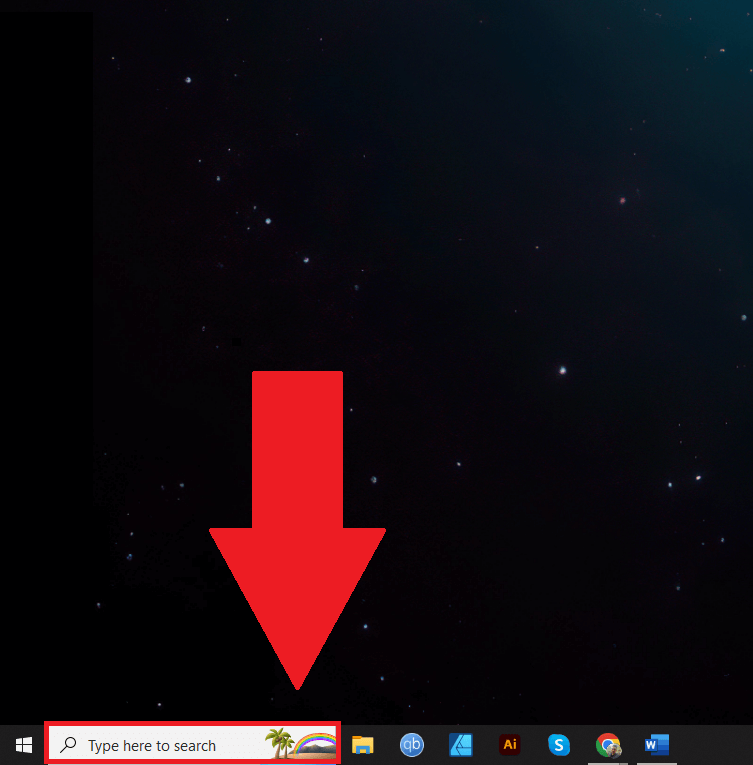
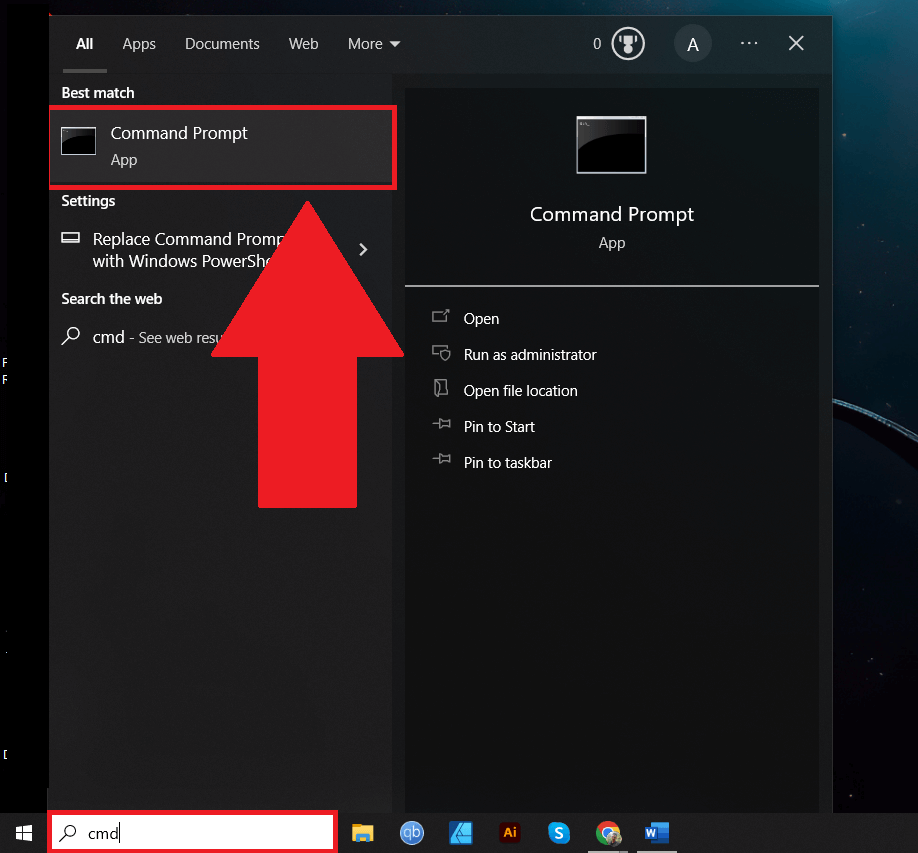
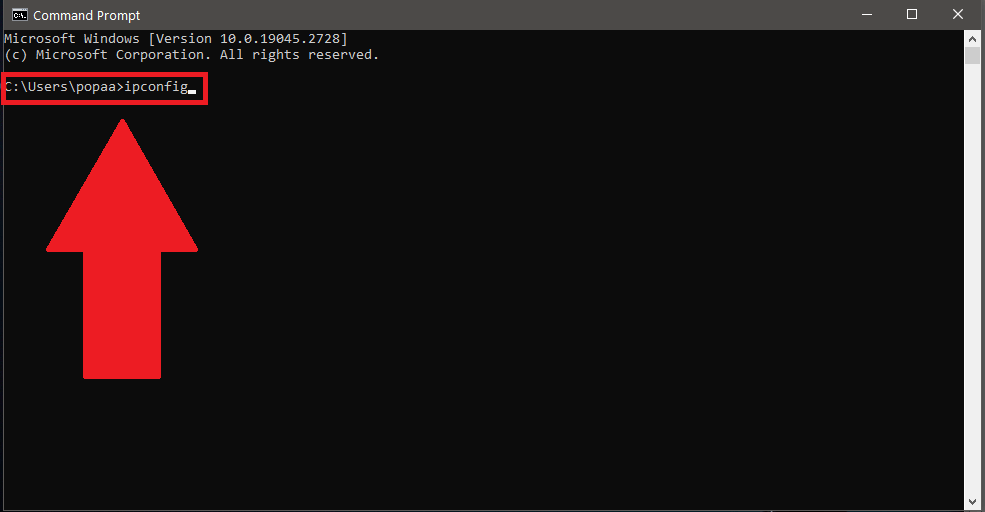
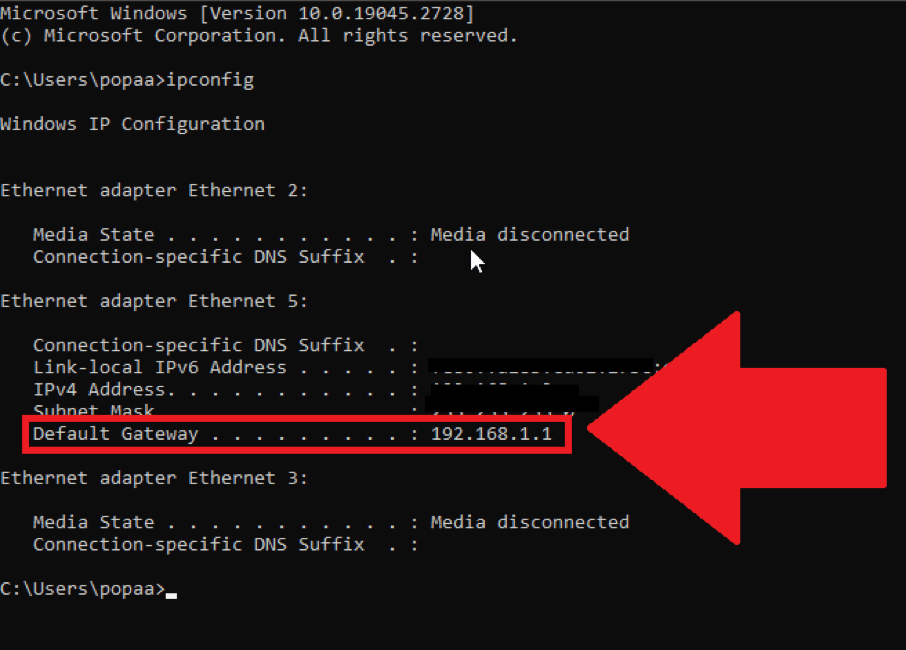
“Varsayılan Ağ Geçidi” cihazınıza bağlanan Wi-Fi router’dır ve yanındaki IP adresi router’ın IP adresidir.
Sonuç
Router’ınızda tarayıcı geçmişinizi kontrol etmek basit bir görevdir. Bilmeniz gereken tek şey, router’ın varsayılan IP adresi, kullanıcı adı ve şifresidir.
Biliyor muydunuz?
- Router’ın Wi-Fi geçmişi, çoğu zaman Gizli Mod’da ziyaret edilen web sitelerini de gösterecektir.
- Router geçmişi, bir web sitesi hakkında herhangi bir özel bilgi içermez (örn., bu web sitesinde yapılan işlemler veya ne kadar süreyle kullanıldığı).
- Router geçmişinde bulduğunuz web sayfalarına, dosyalara veya resimlere erişemezsiniz çünkü trafik şifrelenmiştir.
- Eğer gözetlediğiniz kişi bir VPN kullanıyorsa veya Tor tarayıcısını kullanıyorsa, IP adresleri rastgele olduğu için onların aktivitelerini router geçmişi üzerinden belirlemek neredeyse imkansızdır.
